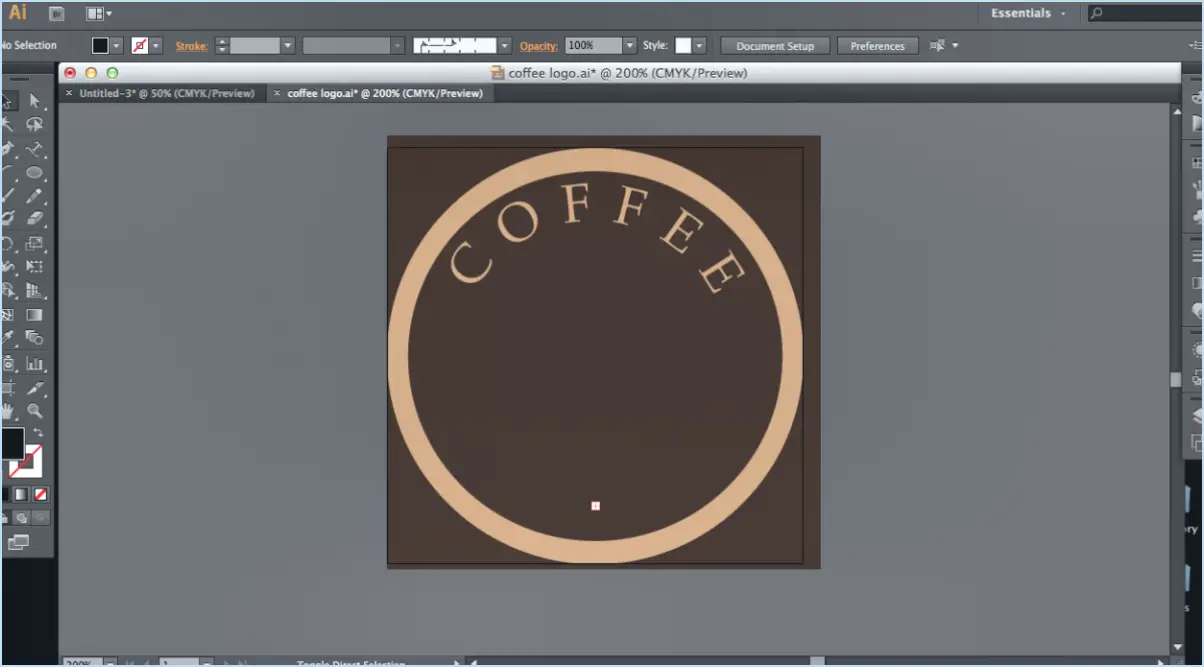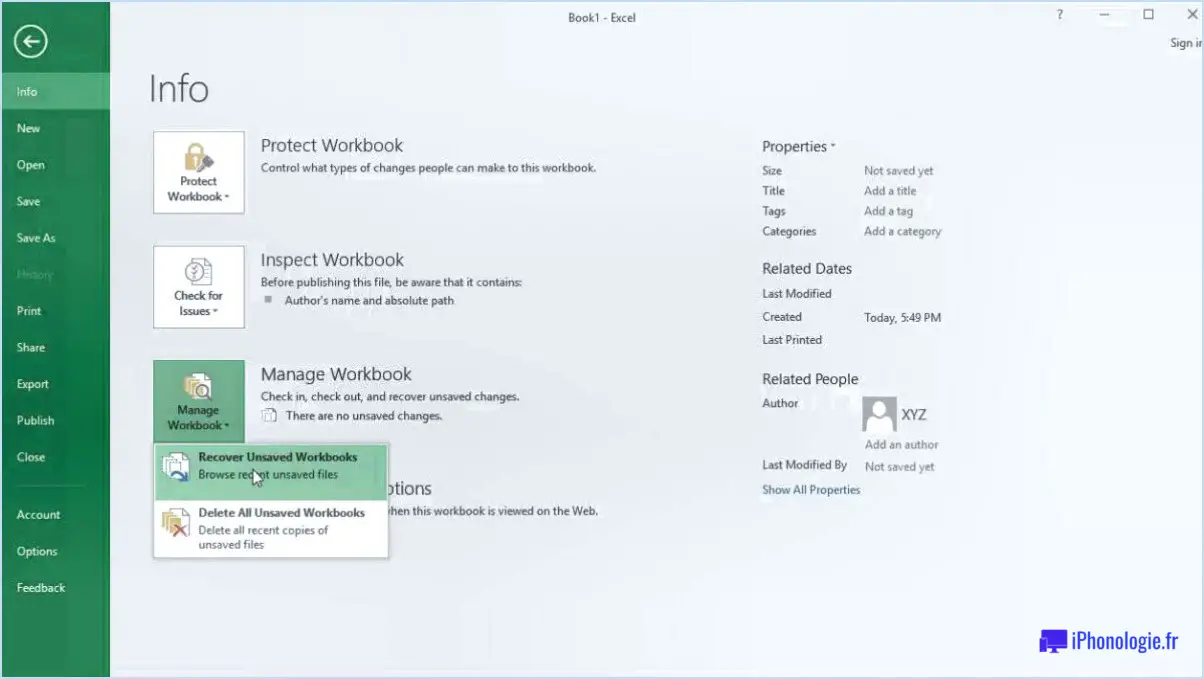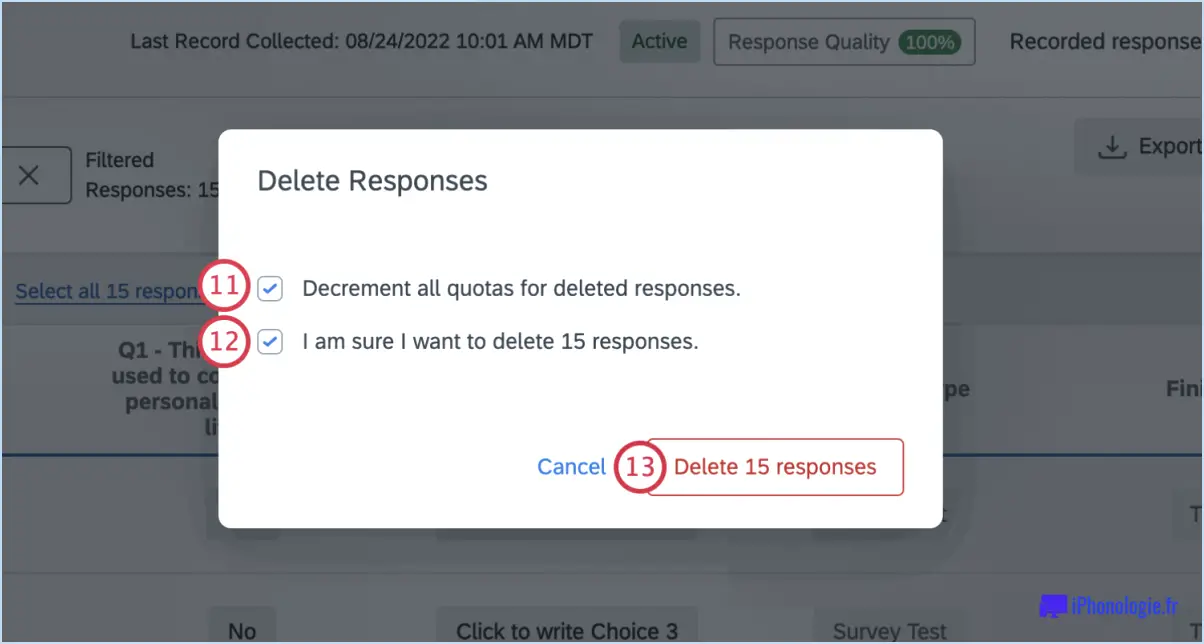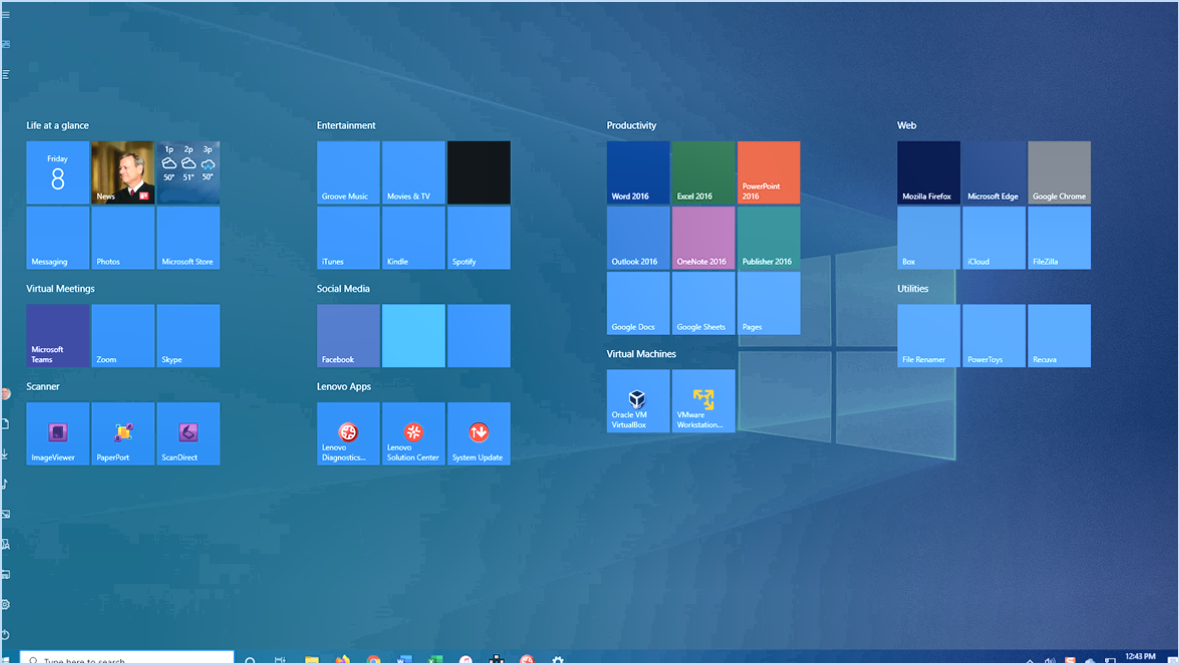Comment désinstaller android studio?
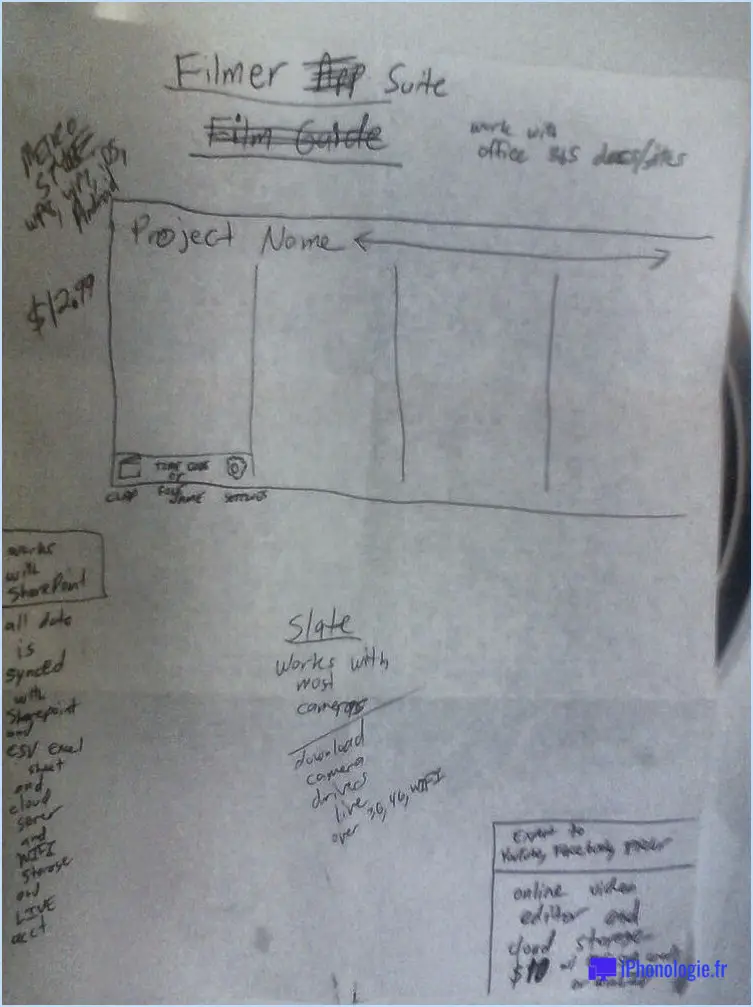
Pour désinstaller Android Studio de votre système, suivez les étapes suivantes pour un processus de suppression en douceur :
- Accédez à Programmes et fonctionnalités: Accédez au panneau de configuration de votre système Windows. Pour ce faire, cliquez sur le bouton Démarrer, recherchez "Panneau de configuration" et ouvrez-le. Dans le panneau de configuration, localisez la catégorie "Programmes" et sélectionnez "Programmes et fonctionnalités".
- Localisez Android Studio: Dans la section "Programmes et fonctionnalités", vous trouverez une liste des applications installées. Faites défiler la liste pour trouver "Android Studio". Il peut également être listé comme "Android Studio IDE".
- Lancer la désinstallation: Une fois que vous avez identifié Android Studio dans la liste, mettez-le en surbrillance en cliquant dessus une fois. Cette action activera la barre d'outils en haut de la fenêtre. Recherchez le bouton "Désinstaller" dans la barre d'outils et cliquez dessus. Vous pouvez également cliquer avec le bouton droit de la souris sur Android Studio et choisir l'option "Désinstaller".
- Suivez l'assistant de désinstallation: Après avoir cliqué sur "Désinstaller", un assistant de désinstallation se lance. Cet assistant vous guidera tout au long du processus de désinstallation. Suivez les instructions qui s'affichent à l'écran.
- Confirmation et suppression: Au cours du processus de désinstallation, il peut vous être demandé de confirmer votre décision de désinstaller Android Studio. Confirmez votre choix et le programme de désinstallation commencera à supprimer l'application de votre système.
- Achèvement: Une fois le processus de désinstallation terminé, vous recevrez une notification indiquant la suppression réussie d'Android Studio de votre ordinateur. Il se peut que vous deviez redémarrer votre ordinateur pour que la désinstallation soit complète.
- Nettoyer les fichiers résiduels (facultatif): Si vous souhaitez garantir une désinstallation complète, envisagez de supprimer tous les fichiers et dossiers résiduels liés à Android Studio. Ceux-ci peuvent se trouver dans le dossier "Program Files" ou "Program Files (x86)" sur votre disque système.
N'oubliez pas de sauvegarder tous les projets ou fichiers importants d'Android Studio avant de le désinstaller. En outre, si vous prévoyez de réinstaller Android Studio ou de passer à un environnement de développement différent, assurez-vous d'avoir sauvegardé toutes les ressources nécessaires.
Comment désinstaller Android?
Pour désinstaller des applications Android, vous disposez de plusieurs options. La méthode la plus courante consiste à utiliser la fonction "Désinstaller les applications" intégrée dans les paramètres de votre appareil. Lancez ce processus en accédant au menu Paramètres et en sélectionnant la section "Applications". Allez ensuite dans "Gérer les applications" et choisissez l'application que vous souhaitez supprimer. Pour terminer, appuyez sur "Désinstaller" et confirmez votre décision. Ce processus simplifié garantit une suppression efficace des applications indésirables de votre appareil Android.
Comment désinstaller les outils de construction Android?
Pour désinstaller Android build tools, suivez les étapes suivantes :
- Ouvrez le gestionnaire du SDK Android : Lancez le gestionnaire SDK Android à partir de votre environnement de développement ou du répertoire SDK.
- Localisez le paquet "Android Build-Tools" : Dans le SDK Manager, localisez le package "Android Build-Tools" dans la liste des composants installés.
- Désinstaller : Sélectionnez le package "Android Build-Tools" et choisissez l'option de désinstallation ou de suppression. Confirmez votre action lorsque vous y êtes invité.
- Nettoyer : Une fois la désinstallation terminée, le paquet d'outils de construction sélectionné sera supprimé de votre système, libérant ainsi de l'espace.
- Verify : Une bonne pratique consiste à s'assurer que votre environnement de développement fonctionne correctement après la désinstallation.
N'oubliez pas que des outils de construction adéquats sont essentiels pour le développement d'applications ; veillez donc à ne désinstaller que les composants dont vous n'avez plus besoin.
Comment réinstaller Android Studio?
Pour réinstaller Android Studio, procédez comme suit :
- Ouvrez Android Studio: Lancez l'application Android Studio sur votre ordinateur.
- Vérifier les mises à jour: Accédez au menu "Aide" en haut de l'écran et sélectionnez "Vérifier les mises à jour". Si une mise à jour est disponible, suivez les instructions à l'écran pour l'installer. Vous êtes ainsi assuré de disposer de la version la plus récente.
- Vérifier le SDK Android: Dans le cas où aucune mise à jour n'est disponible, allez dans "Préférences" (sur macOS) ou "Paramètres" (sur Windows) au sein d'Android Studio. Ensuite, sous "Apparence & Comportement", sélectionnez "Paramètres système" et choisissez "Android SDK".
- Sélectionnez la dernière version du SDK: Dans la fenêtre "SDK Android", vous verrez une liste des versions de SDK disponibles. Choisissez la dernière version d'Android Studio dans la liste.
- Cliquez sur OK: Après avoir sélectionné la dernière version du SDK, cliquez sur "OK" pour confirmer votre choix.
- Redémarrez Android Studio: Pour terminer la réinstallation, redémarrez Android Studio. Il devrait maintenant être mis à jour et entièrement fonctionnel.
En suivant ces étapes, vous serez sûr d'avoir la dernière version d'Android Studio installée et prête à l'emploi.
Comment supprimer gradle de mon Mac?
Pour supprimer Gradle de votre Mac, suivez les étapes suivantes :
- Supprimer les fichiers: Naviguez vers le terminal de votre Mac et exécutez ces commandes pour supprimer les fichiers Gradle :
sudo rm -rf /usr/local/bin/gradlesudo rm -rf /usr/local/lib/gradle- Option de sauvegarde: Si vous souhaitez conserver une sauvegarde de Gradle, envisagez de renommer les fichiers au lieu de les supprimer.
En effectuant ces actions, vous pouvez effectivement supprimer Gradle de votre Mac. N'oubliez pas de faire preuve de prudence lorsque vous utilisez le terminal afin d'éviter des conséquences involontaires.
Comment désinstaller Windows SDK?
Pour désinstaller efficacement le SDK Windows, suivez les étapes suivantes :
- Ouvrez la fenêtre Panneau de configuration.
- Naviguez jusqu'à Programmes et fonctionnalités.
- Localisez et sélectionnez Kit de développement logiciel (SDK) pour Windows 10.
- Cliquez sur Désinstaller.
- Suivez les invites pour terminer le processus de désinstallation.
En suivant ces étapes, vous supprimerez le Windows SDK de votre système en toute transparence.
Comment désinstaller un émulateur de mon ordinateur?
Pour désinstaller un émulateur de votre ordinateur, suivez les étapes suivantes :
- Localisez le répertoire d'installation : Trouvez le répertoire dans lequel l'émulateur est installé.
- Supprimez les fichiers et les dossiers : Dans le répertoire d'installation, supprimez tous les fichiers et dossiers liés à l'émulateur.
Veillez à ne pas supprimer de fichiers sans rapport avec l'émulateur. Ce processus supprime l'émulateur de votre système.
Comment désinstaller une application sur Mac?
La désinstallation d'une application sur Mac est simple. Glisser l'application dans la zone Corbeille dans votre dock. Vous pouvez également utiliser le Finder et accéder au dossier Applications et glisser l'application sur l'écran Corbeille. C'est fait !